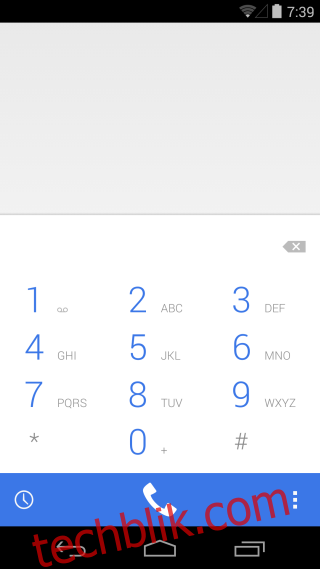这是一个繁忙的夜晚,苹果公司发布了其最新的 OS X 和 iOS 版本,而 Android 4.4.3 最终也以 OTA 的形式推送到了 Nexus 设备。虽然 Android 4.4.3 在功能上并没有显著的提升,主要集中在错误修复方面,但这并不意味着用户应该忽略这次更新。对于那些已经收到 OTA 更新推送的用户来说,升级过程非常简单,但对于那些不断检查更新却未收到推送的用户来说,手动更新则稍微复杂一些。本文将详细介绍如何进行手动和 OTA 更新。

免责声明:尽管我们已对文中所有步骤进行了严格的测试,但仍有可能出现问题。请自行承担使用本指南的风险。对于因操作不当导致的设备损坏,我们概不负责。
OTA 更新
首先,打开“设置”应用程序,然后向下滚动至“关于手机”部分。点击第一个“系统更新”选项。在接下来的页面中,点击“立即检查更新”,您的手机将自动检测是否有可用更新。如果有可用更新,您的设备将自行下载并安装,无需您进行任何额外的操作。此过程无需解锁引导加载程序或获得 root 权限。
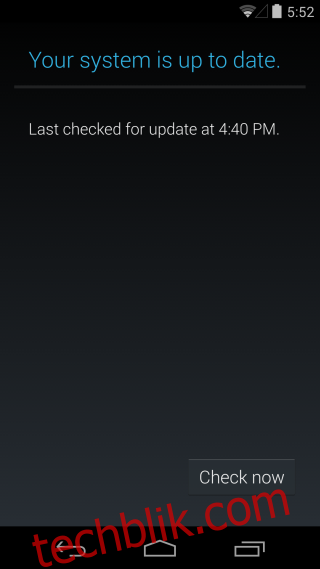
手动更新至 Android 4.4.3
前提条件
- 拥有已解锁引导加载程序的 Nexus 设备
- 在您的计算机上安装 Android SDK,您可以从这里下载,并按照这里的说明进行安装。
- 下载适用于您设备的 Android 4.4.3 出厂镜像。请从此处下载,并确保下载的版本与您的设备型号匹配。这些镜像按照设备名称进行排序,因此您可以轻松找到正确的版本。
- 备份您的所有文件、照片等。手动更新会清除您设备上的所有数据。
准备工作
准备工作包括解压文件并将其移动到计算机上的指定位置。首先,解压出厂镜像文件(这是一个 tgz 压缩文件)。然后,找到 Android SDK 文件夹中的 sdk>platform-tools 文件夹,并将解压后的文件复制到该文件夹中。接下来,在您的设备上启用 USB 调试。您可以在“开发者选项”中找到并启用此功能。
操作步骤
打开您刚刚复制文件的文件夹 [Platform-tools]。按住 Shift 键并单击鼠标右键。在弹出的菜单中,您将看到“在此处打开命令窗口”选项。点击该选项。
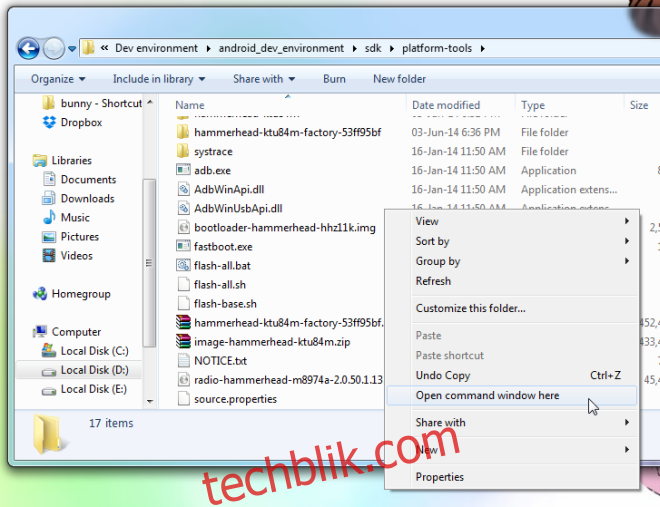
执行以下命令:
adb devices您应该会看到您设备的序列号。您的手机可能会弹出提示,询问是否允许 USB 调试,如果弹出,请点击“允许”。
在命令窗口中,输入以下命令:
adb reboot-bootloader您的手机将会关闭并重新启动进入 bootloader 模式。
在命令窗口中执行此命令:
fastboot devices您应该再次看到您设备的序列号。
现在,执行最后一个命令:
flash-all.bat让系统完成剩下的操作。在命令提示符显示“按任意键退出”消息之前,请不要进行任何操作。这个过程可能需要 5 到 10 分钟。
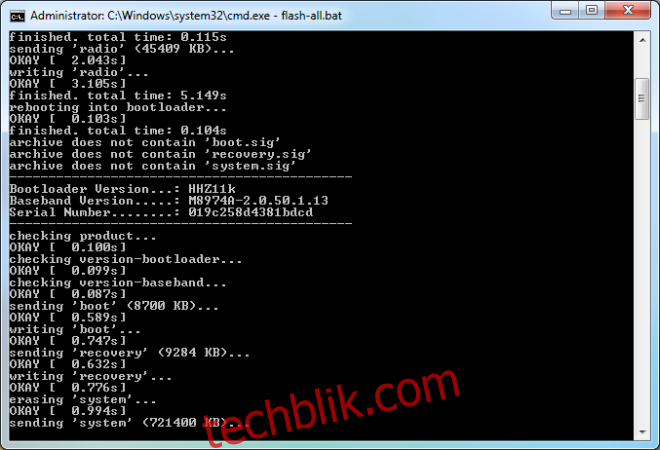
您的手机将会重新启动并恢复出厂设置。我注意到,在尝试访问 Google Play 商店之前,系统并未要求我设置 Google 帐户。这是全新的拨号器应用程序,界面简洁美观。